HOME > iPhone > iPhoneの使い方 >
本ページ内には広告が含まれます
ここではiPhoneで自動ロックまでの時間を変更する方法を紹介しています。

![]() iPhoneで自動ロックされるまでの時間を変更します。自動ロックまでの時間は30秒・1分・2分・3分・4分・5分で設定できるほか、自動でロックされないように設定することも可能です。
iPhoneで自動ロックされるまでの時間を変更します。自動ロックまでの時間は30秒・1分・2分・3分・4分・5分で設定できるほか、自動でロックされないように設定することも可能です。
Face ID搭載のiPhoneの場合は「画面注視認識機能」を有効にしておくことで、画面を見ている間は設定時間が過ぎても自動的にロックされないようにすることも可能です。
目次:
![]() 自動ロックとは
自動ロックとは
![]() iPhoneで自動ロックまでの時間を変更する
iPhoneで自動ロックまでの時間を変更する
![]() iPhoneで自動ロックしないように設定する
iPhoneで自動ロックしないように設定する
iPhoneでは、一定時間何も操作をしないと自動的に画面がロックされます。
![]() 自動ロックまでの時間は30秒~5分で設定可能
自動ロックまでの時間は30秒~5分で設定可能
自動ロックまでの時間は、30秒または1分~5分までの間で1分単位で変更で設定可能となっています。なお、自動ロックまでの時間を短くすることで、セキュリティを高めたり、バッテリー消費を抑えることが可能です。
![]() 自動ロックを無効にすることも可能
自動ロックを無効にすることも可能
自動ロックまでの時間で「なし」を選択することで、自動ロックを無効にすることも可能です。その場合は「サイドボタン」を押して手動でロックします。
![]() 画面のロックを解除する際にパスコードを必要とする
画面のロックを解除する際にパスコードを必要とする
画面のロックを解除する際にパスコードの入力を必要とするには、パスコードの設定が必要になります。

iPhoneで自動ロックまでの時間を変更します。自動ロックまでの時間は、30秒または1分~5分までの間で1分単位で変更が可能です。
1. 「自動ロック」の設定画面を表示する
iPhoneのホーム画面上の「設定」をタップします。「画面表示と明るさ」から「自動ロック」を選択することで、自動ロックの設定画面を表示できます。

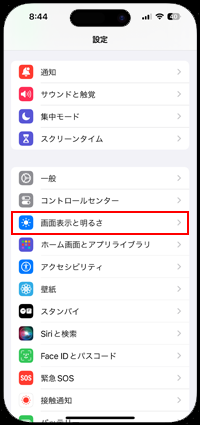
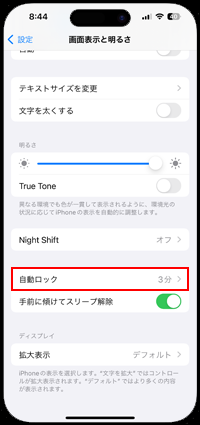
2. 「自動ロック」までの時間を変更する
「自動ロック」の設定画面から、自動ロックまでの時間を「30秒・1分・2分・3分・4分・5分」の中からタップして指定します。ここで指定した時間操作しないと自動的にiPhoneがロックされます。
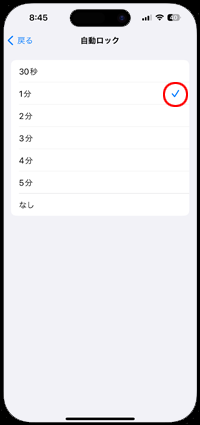
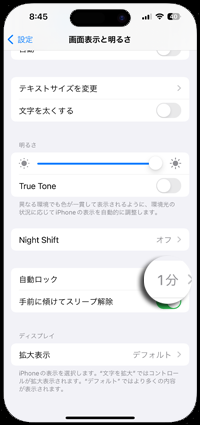
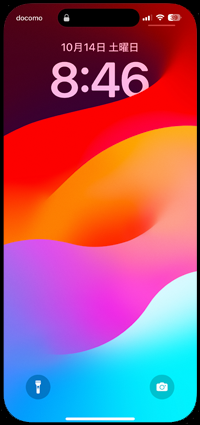
iPhoneの画面を自動ロックさせないようにすることも可能です。
![]() 画面のロックを手動で行う(自動ロックを無効にする)
画面のロックを手動で行う(自動ロックを無効にする)
iPhoneの画面を自動でロックさせたくない場合は、自動ロックの設定画面で「なし」を選択します。自動ロックしない場合は、iPhoneの「サイドボタン」を押して手動で画面をロックします。
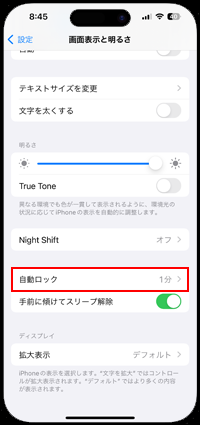
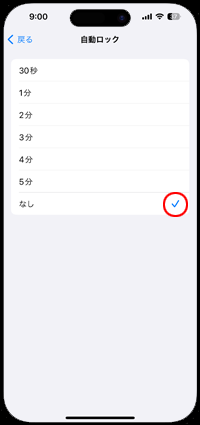

![]() Face ID搭載iPhoneでは画面を見ている最中に自動ロックさせないことが可能
Face ID搭載iPhoneでは画面を見ている最中に自動ロックさせないことが可能
「Face ID」搭載iPhoneでは、画面を見ている最中は画面を操作しなくても自動ロックさせないようにすることが可能です。
「Face ID」の設定画面にて"画面注視認識機能"をオンにしている場合、画面を操作しなくてもiPhoneのフロントカメラが画面を見ているかを認識して、自動ロックを自動的に無効にしてくれます。
![]() iPhoneでの顔認証(Face ID)の設定・登録方法と使い方
iPhoneでの顔認証(Face ID)の設定・登録方法と使い方
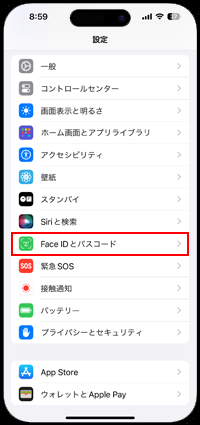
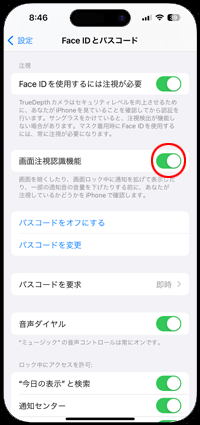
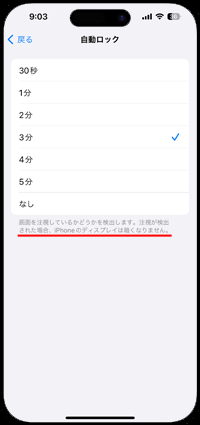
【Amazon】人気のiPhoneランキング
更新日時:2025/12/26 0:00
【最大67%ポイント還元セール実施中】人気Kindleマンガ
更新日時:2025/12/26 0:00